Windows 10'da Antivirüs Programları Nasıl Kaldırılır
Korumak için bir virüsten koruma yazılımı gerekirRansomware, virüs, trojan, malware, adware, vb. Gibi kötü şeyler Windows. Bazılarında, Windows Defender adında oldukça iyi bir yerleşik antivirüs yazılımı olmasına rağmen, bazıları için oldukça basit ve diğer özel yazılımlar kadar etkili değildir. Tabii ki, Windows 10'daki Antivirüs Programlarını Kaldırma Programının ne yaptığını ve en iyi uygulamaları nasıl takip edebileceğinizi biliyorsanız, Windows Defender yeterlidir. Son zamanlarda, Windows Defender kendi sanal alan moduyla bile yükseltme yaptı.
Çoğu, tümü değilse, bir tür üçüncü taraf kullanWindows'u daha iyi korumak için Kaspersky, Bitdefender, Malwarebytes vb. gibi antivirüs yazılımları. Genellikle, asla birden fazla virüsten koruma yazılımı kullanmamalısınız. Üçüncü taraf virüsten koruma yazılımı yüklediğinizde merak ediyorsanız, Windows Defender, diğer virüsten koruma yazılımlarına müdahale etmemesi için Windows tarafından otomatik olarak devre dışı bırakılır.
Antivirüs karmaşık bir yazılımdır. Yazılım, tehditlerden korumak için Windows sistemiyle oldukça derinden bağlanır. Bu nedenle, Windows'ta virüsten koruma yazılımını kaldırmak her zaman kolay bir iş değildir.
Windows'ta Antivirüs Programlarını Kaldırmak Neden Zor?
Dediğim gibi, virüsten koruma yazılımı karmaşık bir yazılımdır. Tipik, Antivirüs yazılımı geliştiricileri, yazılımı kaldırmayı olabildiğince zorlaştırmaya çalışıyor Sisteminizden Bu işlem, virüslerin ve diğer tehditlerin sizin bilmediğiniz virüsten koruma yazılımını devre dışı bırakmasını veya kaldırmasını zorlaştırmak için yapılır. Engelleyici tehditlerin kulağa hoş gelmesine rağmen, aynı zamanda korkunç bir kullanıcı deneyimi için de yapar. Bazen sisteminizi kullanılamaz hale getirebilir. Örneğin, virüsten koruma yazılımını kaldırırken, takılma, sistem çökmesi, BSOD, artık dosyalar, yeniden başlatma döngüleri, hatalı kaldırma, vb. Gibi birçok sorunla karşılaşabilirsiniz.
Bununla başa çıkmak için, virüsten koruma yazılımı geliştiricileri bir virüsten koruma yazılımını Windows'tan kaldırmak için kaldırma aracı. Bu özel kaldırma aracını kullanarak, birkaç tıklamayla antivirüs programlarını kolayca kaldırabilirsiniz. Her virüsten koruma yazılımının kendi temizleme aracı vardır.
Windows'ta Antivirus'ü Kaldırma
Tüm popüler virüsten koruma yazılımı için temizleme araçları toplamaya çalıştım. Antivirüs yazılımınız için ayrıntılı kurulum talimatlarını bulmak için aşağıdaki hızlı gezinme bağlantılarına tıklayın.
Bundan önce, virüsten koruma programını normal olarak kaldırmayı deneyin. yani, "Denetim Masası -> Programlar ve Özellikler". Windows 10 kullanıcıları gidebilir"Ayarlar -> Uygulamalar -> Uygulamalar ve Özellikler". Virüsten koruma uygulamanızı seçin ve"Kaldırma" buton. Şimdi, virüsten koruma yazılımını kaldırmak için sihirbazı izleyin. Düzgün çalışırsa, aşağıdaki çıkarma araçlarını kullanmanıza gerek yoktur. Değilse veya artık dosyalar olduğunu düşünüyorsanız, tamamen ilgili kaldırma aracını bulun. Windows'ta virüsten koruma yazılımını kaldırın.
Antivirüs Programı Kaldırma talimatları:
- bitdefender
- AVG
- Avast Antivirus
- Avira Antivirüs
- Norton virüs koruyucu
- Malwarebytes Kötü Amaçlı Yazılımdan Koruma
- Kaspersky
- McAfee Antivirus
- ESET Antivirus
- Panda Antivirus
1. Bitdefender'ı kaldırın
Deneme sürümünü veya ücretli sürümünü kullanmanıza bağlı olarak, Bitdefender farklı kaldırma araçları sunar. Resmi görevine git Bitdefender kaldırma sayfası, sürümü seçin, ürün türünü seçin. yani, antivirüs, internet güvenliği, toplam güvenlik vb. İndirdikten sonra, Bitdefender kaldırma programını açın ve "Kaldır" düğmesine tıklayın.
Bilgisayarınızda yüklü olan tüm Bitdefender ürünlerini kaldıracaktır.

2. AVG'yi kaldırın
Bitdefender'ın aksine, AVG herhangi bir AVG yazılımını kaldırmak için AVG Remover adlı basit bir araç sunar. Yani, AVG Remover aracı indir ve koş. Tıkla "Devam et"altındaki düğme"AVG Sökücü"bölüm ve AVG antivirüsünü kaldırmak için sihirbazı takip edin ve diğer AVG yazılımı.

3. Avast Antivirus programını kaldırın.
Avast ayrıca iyi kaldırma antivirüs aracı Avast antivirus kaldırmak için ve onun diğer yazılımı. İlki, Avast kaldırma aracı indir. Ardından, sisteminizi Güvenli Modda yeniden başlatın.
Hızlı ipucu: Windows 10'da, tuşuna basın. kazanmak + X, "Kapat ve oturumu kapat" seçeneğine gidin ve tuşunu basılı tutarken "Kapat" seçeneğine tıklayın. vardiya klavyenizdeki
Güvenli modda, bulunduğunuz klasöre gidin.kaldırma aracını kaydettikten sonra açın. Açılır menüden hangi Avast ürününü kaldırmak istediğinizi seçin. Şimdi, Avast antivirüsünü kaldırmak için "Kaldır" düğmesine tıklayın.

4. Avira Antivirus programını kaldırın.
Avira Antivirus için uygun bir kaldırma yazılımı yok. Bunun yerine, Avira bir Kayıt Defteri Temizleyici sağlar. Avira yazılımını kaldırmak için, ilgili tüm klasörleri el ile kaldırmanız ve ardından Avira Registry Cleaner uygulamasını kullanmanız gerekir. Avira ile ilgili Kayıt defteri anahtarlarını kaldırmak için. Neyse ki Avira'nın detaylı talimatlar kaldırma aracının nasıl kullanılacağı ve ilgili klasörlerin nasıl silineceği hakkında. Bu talimatları izleyin ve iyi olmalısınız.

5. Norton Antivirus'ü kaldırın
Nortan, Norton antivirüs ve diğer tüm Norton yazılımlarını kaldırmak için Remover and Restore aracı sunar. Resmi destek sayfasına gidin ve Remover indirin ve yeniden yükleyin aracı.
Bir kere indirildikten sonra Norton Remover ve Yeniden Yükleme aracını açın. İşte, "üzerine tıklayınGelişmiş seçenekler"alt kısımda görünen bağlantı. Şimdi," üzerine tıklayınSadece kaldır"ve sihirbazı takip et Norton yazılımını kaldırmak için. Kaldırıldıktan sonra işlemi tamamlamak için sisteminizi yeniden başlatın.
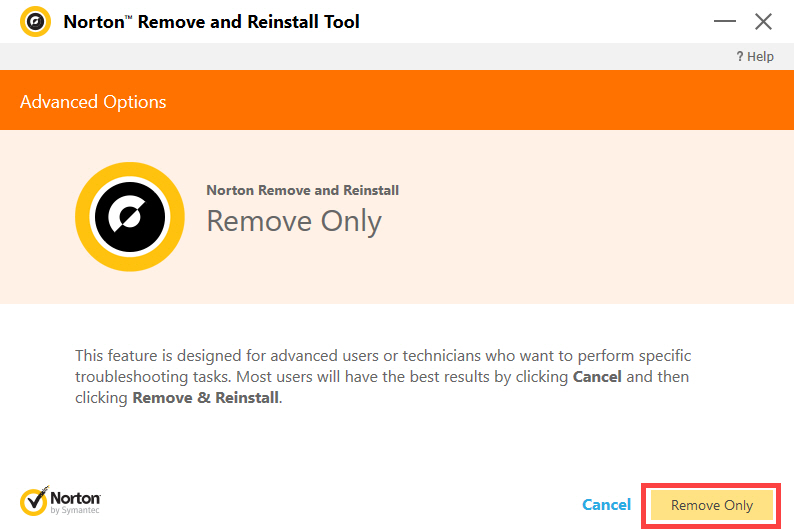
6. Malwarebytes Anti-Malware yazılımını kaldırın.
Malwarebytes Anti-Malware uygulamasını kaldırmak için, Malwarebytes Cleanup Utility programını ücretsiz indirin ve koş. Hiçbir karmaşık sihirbaz yok, tek tıklamayla kaldırıcı. Malwarebytes Anti-Malware yazılımını otomatik olarak algılar ve kaldırır. Kaldırıldıktan sonra sisteminizi yeniden başlatın.
Sisteminizi yeniden başlattıktan ve sisteme giriş yaptıktan sonra, Malwarebytes Cleanup Utility, Malwarebytes ürününü tekrar indirip yeniden yükleyip yüklemediğinizi soracaktır. Malwarebytes yüklemek istemiyorsanız "Hayır" ı tıklayın.

7. Kaspersky'i kaldırın
Kaspersky, Kaspersky antivirüsünü veya başka bir yazılımı düzgün bir şekilde kaldırmak için Kavremover aracını gerektirir. Kavremover indir resmi sitesinden.
Not: indirme bağlantısını bulamazsanız, bunun nedeni Kaspersky'nin indirme bağlantısını gizleyerek görevi mümkün olduğunca zorlaştırmak istemesidir. İndirme bağlantısını bulmak için aşağı kaydırın ve "aracı nasıl kullanılır" bölümünü genişletin.
İndirdikten sonra uygulamayı çalıştırın. Şimdi, kod kodunu girin, açılır menüden Kaspersky ürününü seçin ve "Kaldır" düğmesini tıklayın. Bu kadar.

8. McAfee Antivirus'ü kaldırın.
McAfee, McAfee Tüketici Ürünü Temizleme aracını veya MCPR aracını kısaca kullanarak yazılımını düzgün bir şekilde kaldırmanıza izin verir. Resmi destek sayfasına gidin ve MCPR aracını indir McAfee virüsten koruma yazılımını kaldırmak için. İndirdikten sonra uygulamayı çalıştırın. Koşulları kabul edin ve captcha'yı girin. Kaldırma aracı, McAfee yazılımını otomatik olarak algılar ve kaldırır.
McAfee'yi kaldırmak birkaç dakika sürebilir. Arkanıza yaslanıp alet işini yaparken bekleyin ve bekleyin. İşlemi tamamladıktan sonra işlemi tamamlamak için sisteminizi yeniden başlatın. Windows 10'da McAfee'yi nasıl kaldıracağınıza dair ayrıntılı bir kılavuz.
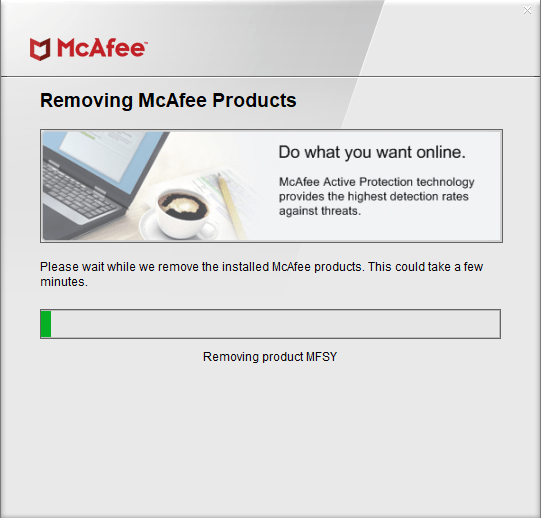
9. ESET Antivirus programını kaldırın.
ESET'i kaldırmak için ESET kaldırıcıyı indir, sisteminizi güvenli modda yeniden başlatın ve çalıştırın.
Hızlı ipucu: Windows 10'da, tuşuna basın. kazanmak + X, "Kapat ve oturumu kapat" seçeneğine gidin ve tuşunu basılı tutarken "Kapat" seçeneğine tıklayın. vardiya klavyenizdeki
İşlemi onaylamanız istenir. tip Y ve bas Girmek devam etmek. ESET, yüklü olan tüm ESET yazılımını otomatik olarak algılar. Sadece basın Girmek ESET yazılımını kaldırmak için düğmeye tekrar basın.
Gelişmiş kullanıcılar için ESET, gelişmiş kullanıcı komutları sağlar. kullanım esetuninstaller.exe /help mevcut tüm komutları görmek için

10. Panda Antivirus kaldırma
Panda Antivirus'ü kaldırmak çok kolaydır. Panda Jenerik Uninstaller aracını indirin ve koş. Size sistemin otomatik olarak yeniden başlatılacağını bildiren bir mesaj gösterecektir. Devam etmek için "Evet" düğmesine tıklayın.
Araç, yazılımı otomatik olarak algılar ve Panda Antivirus'ü kaldırır. Kaldırıldıktan sonra sisteminizi yeniden başlatın ve bitirdiniz.
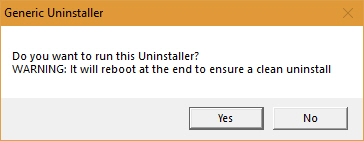
Kaydırma
Ne zaman bir virüsten koruma yazılımı kaldırmaya çalıştığınızdaBu virüsten koruma yazılımını kaldırmak için özel olarak tasarlanmış uygun bir kaldırma yazılımı kullanmayı düşünmelisiniz. Bu temiz bir şekilde çıkarılmasını sağlar. Genel olarak, çoğu virüsten koruma yazılımı geliştiricisi, Windows'ta virüsten koruma yazılımını kaldırmak için özel bir kaldırıcı sağlar. Dolayısıyla, yukarıdaki liste kullandığınız virüsten koruma yazılımını kapsamazsa bile, basit bir Bing veya Google araması sizi uygun bir kaldırma veya kaldırma aracına yönlendirir. Alternatif olarak, kaldırmakla ilgili ayrıntılı adımlar için virüsten koruma yazılımı desteğinizle de iletişime geçebilirsiniz.
Mümkünse, başka bir virüsten koruma yazılımı hakkında bana bilgi verinyazılımı ve kaldırıcı yazılımı. Listeye diğer kullanıcıların da faydalanabilmesi için ekleyeceğim. Umarım yardımcı olur. Windows'ta virüsten koruma yazılımını kaldırma hakkındaki düşüncelerinizi ve deneyimlerinizi paylaşırken, aşağıdaki yorumunuzu yazın.
Resim kredisi: Richard Patterson - Antivirüs